win7系统IE主页被锁定怎么办?
作者:佚名 来源:雨林木风 2018-06-13 15:57:25
在使用win7系统时,如果出现IE主页被锁定的情况。那么我们每次打开浏览器都会出现指定网页,而且无法修改主页。遇到这种情况我们应该怎么办呢?下面就让小编教大家win7系统IE主页被锁定的解决办法。
一、按组合键“win+r”唤出运行,在运行内输入“gpedit.msc”,按下回车。

二、在弹出的组策略编辑器中,依次展开“用户配置→管理模板→Windows组件”,然后在右侧找到并打开“禁用更改主页设置”。
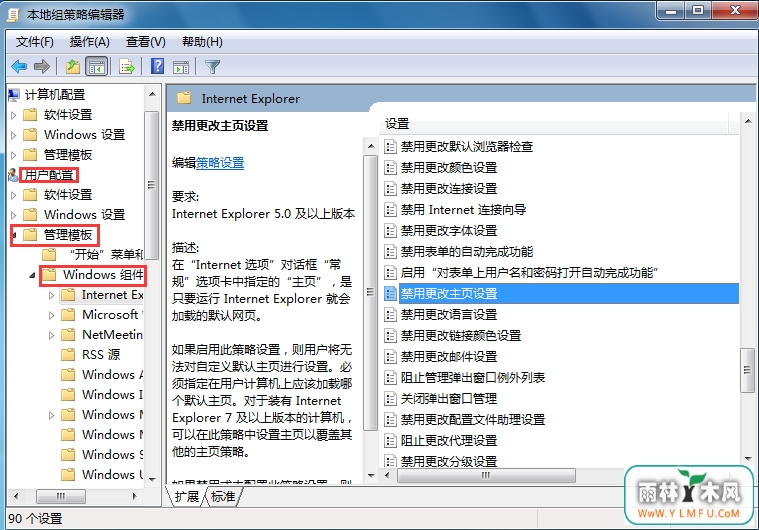
三、选择“已启用”,然后在下方输入主页地址,即可绑定主页。
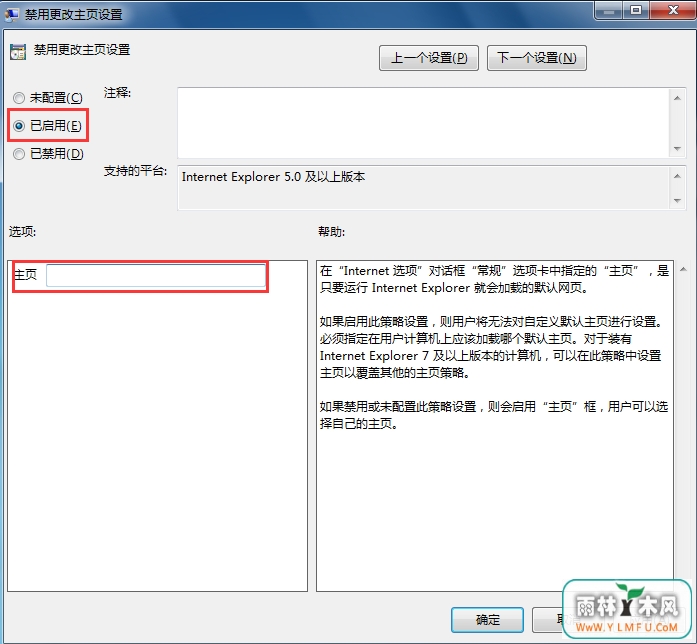
以上就是小编给大家带来的win7系统IE主页被锁定的解决办法。如果电脑主页被锁定且无法用一般的方法进行修改,可以使用以上方法进行设置。
相关阅读
- 热门手游
- 最新手游
- 本类周排行
- 本类总排行

























